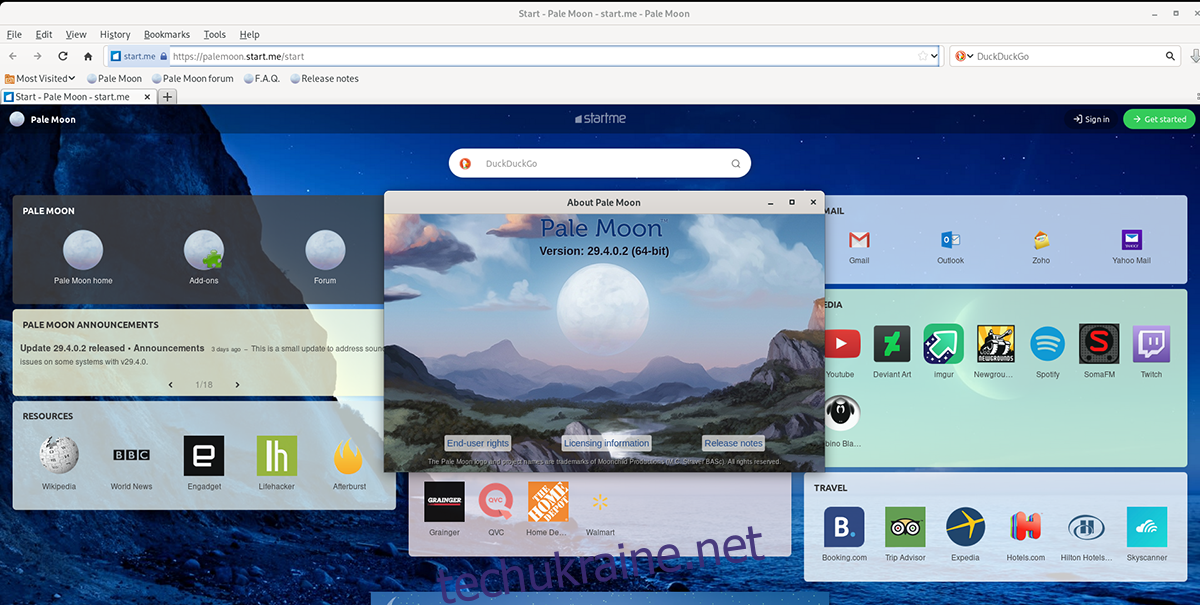Pale Moon є форком Mozilla Firefox. Він є відкритим кодом і існує як відповідь на подальше ковзання у власні звички. В результаті він не такий сучасний, як Firefox, але набагато більше поважає вашу свободу як користувача Linux. Цей посібник покаже вам, як встановити та використовувати програму у вашій системі Linux.
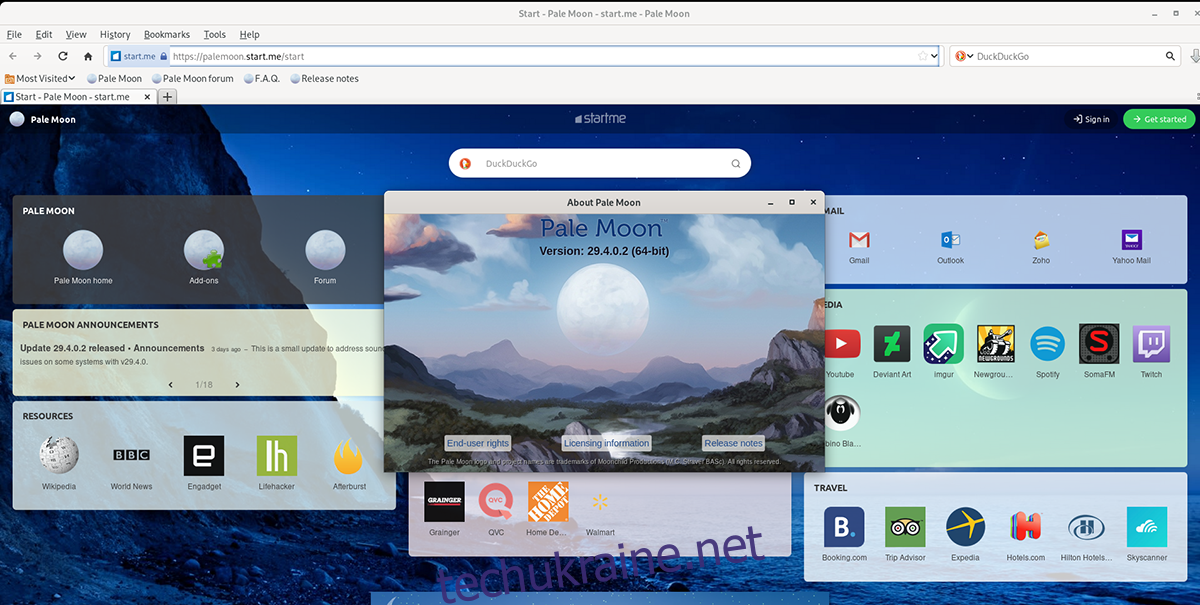
Встановлення браузера Pale Moon на Linux
Pale Moon не входить до жодного з основних дистрибутивів Linux. Натомість, якщо ви хочете, щоб Pale Moon працював, вам доведеться завантажити загальний випуск Linux Tar, розпакувати його та запустити виконуваний файл. Щоб почати процес встановлення, відкрийте вікно терміналу на робочому столі Linux.
Щоб відкрити вікно терміналу на робочому столі Linux, натисніть Ctrl + Alt + T на клавіатурі. Або знайдіть «Термінал» у меню програми та запустіть його таким чином. Потім, установивши термінал, дотримуйтесь інструкцій нижче.
Загальний Linux
По-перше, ви повинні завантажити випуск Tar Pale Moon на свій ПК з Linux. Для цього скористайтеся командою завантаження wget нижче. Він захопить архів Pale Moon Tar і помістить його безпосередньо у вашу домашню папку.
wget https://linux.palemoon.org/datastore/release/palemoon-29.4.0.2.linux-x86_64-gtk3.tar.xz
Після завантаження архіву Tar на свій комп’ютер розпакуйте його за допомогою команди tar xvf.
tar xvf palemoon-29.4.0.2.linux-x86_64-gtk3.tar.xz
Коли все буде розпаковано, ви побачите папку «palemoon» у вашому домашньому каталозі. Щоб подивитися, що знаходиться всередині цієї папки, виконайте команду ls нижче.
ls ~/palemoon
Переглянувши файли всередині, скористайтеся командою cd, щоб перейти до папки «palemoon» у вашому домашньому каталозі.
cd ~/palemoon
Звідси ви можете відкрити веб-браузер Pale Moon на робочому столі Linux за допомогою команди ./palemoon.
./palemoon
Якщо ви не хочете запускати веб-браузер Pale Moon з терміналу, ви також можете запустити його, запустивши папку «palemoon» у файловому менеджері Linux і двічі клацнувши файл «palemoon».
Arch Linux AUR
Щоб розпочати інсталяцію, необхідно встановити помічник Trizen AUR. Ця програма автоматизує встановлення браузера Pale Moon у вашій системі Arch Linux, замість того, щоб завантажувати програму з веб-сайту та встановлювати її вручну.
sudo pacman -S git base-devel git clone https://aur.archlinux.org/trizen.git cd trizen/ makepkg -sri
Нарешті, після встановлення програми Trizen ви можете встановити веб-браузер Pale Moon на свій ПК з Linux за допомогою команди trizen -S.
trizen -S palemoon-gtk3-bin
Як використовувати Pale Moon в Linux
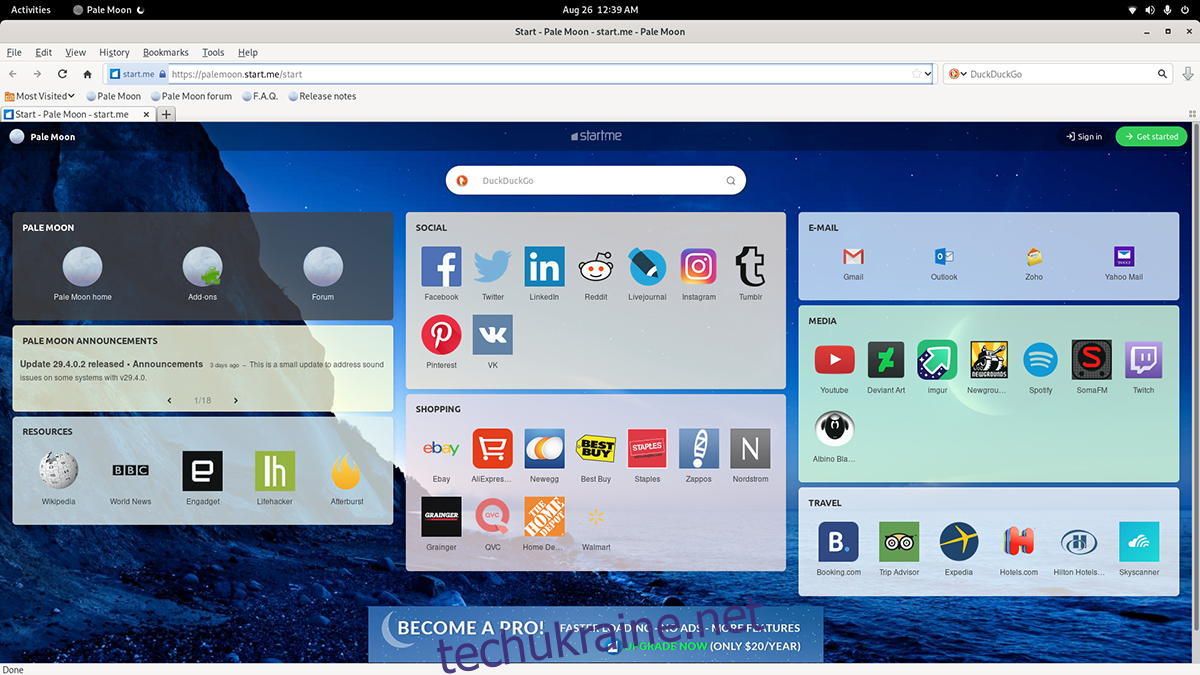
Після встановлення браузера Pale Moon відкрийте його. Ви можете запустити браузер за допомогою інструкцій щодо запуску, наведених у розділі встановлення. Коли програма Pale Moon буде відкрита й готова до використання, дотримуйтеся наведених нижче інструкцій, щоб дізнатися про основи браузера.
Перегляд
Перегляд у Pale Moon дуже схожий на інші веб-браузери. Для пошуку потрібно ввести URL-адресу в адресний рядок. Наприклад, щоб отримати доступ до YouTube.com, натисніть на рядку URL.
Вибравши рядок URL-адреси, введіть «youtube.com». Потім натисніть кнопку Enter на клавіатурі, щоб завантажити URL-адресу. Крім того, ви можете натиснути на зелений значок відтворення в рядку URL, щоб завантажити URL-адресу в Pale Moon.
Пошук в Інтернеті
Вам потрібно шукати в Інтернеті? Ось як це зробити в Pale Moon. Спочатку знайдіть поле пошуку поруч із рядком URL. Потім натисніть спадне меню та перегляньте параметри пошукової системи.
Відкривши спадне меню пошуку, клацніть пошукову систему, за допомогою якої ви хочете шукати. Коли ви виберете пошук, ще раз клацніть поле пошуку. Потім введіть пошуковий запит і натисніть клавішу Enter.
Не хочете використовувати клавіатуру для пошуку у вікні пошуку Pale Moon? Введіть свій запит і натисніть кнопку значка лупи, щоб переглянути результати.
Створення закладок
Створення закладок у Pale Moon дуже схоже на Firefox. Для цього перейдіть на свій улюблений веб-сайт за допомогою рядка URL або вікна пошуку Pale Moon. Потім, коли ви завантажите веб-сайт, виконайте наступне.
Перейдіть до рядка URL у Pale Moon. Потім знайдіть піктограму зірочки після URL-адреси та натисніть на неї. Коли ви виберете піктограму зірочки, Pale Moon додасть вашу закладку до браузера.
Повторіть цей процес, щоб додати в закладки стільки сайтів, скільки вам потрібно.
Додатки
Pale Moon підтримує розширення для браузера. Ось як їх встановити. Спочатку знайдіть кнопку меню «Інструменти» і клацніть по ній мишею. Вибравши кнопку «Інструменти», перегляньте меню та виберіть кнопку «Додатки».
У меню «Додатки» знайдіть «Отримати доповнення» та виберіть його. Потім перегляньте доступні доповнення та встановіть те, що бажаєте.